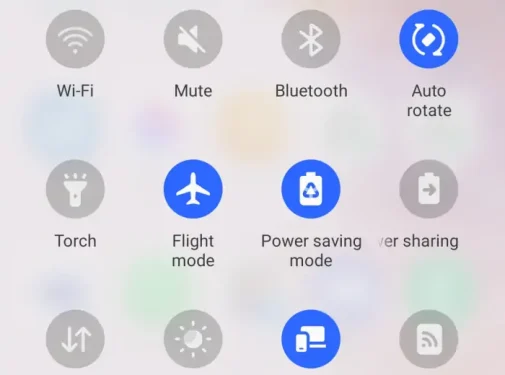Jika kamu baru saja memperbarui iPhone ke iOS 14, kamu mungkin merasa terganggu dengan titik oranye dan hijau di layar. Namun jangan khawatir karena kamu tidak sendirian dalam melihat titik hijau dan oranye di layar iPhone.
Titik tersebut sebenarnya adalah bagian dari pembaruan dari Apple, yang ditambahkan untuk meningkatkan keamanan dan privasi. Titik ini adalah indikator cahaya virtual yang secara eksplisit memberi tahu pengguna apabila ada aplikasi yang menggunakan mikrofon dan kamera. Tanda titik kecil muncul di status bar di sebelah ikon baterai.
Titik oranye berguna untuk menampilkan penggunaan mikrofon, sedangkan titik hijau menunjukkan kalau kamera sedang digunakan. Selain di status bar, di Control Center juga akan menampilkan aplikasi mana yang terakhir kali menggunakan kamera atau mikrofon.
Biasanya titik oranye akan muncul saat menelepon dan titik hijau saat menggunakan kamera atau aplikasi panggilan video seperti Zoom atau Whatsapp. Titik tersebut akan menghilang secara otomatis ketika aplikasi tidak lagi mengakses kamera atau mikrofon.
Hal ini sebenarnya berguna bagi orang-orang yang benar-benar menjaga privasi. Dengan cara ini kamu bisa dengan mudah mengetahui ketika malware secara diam-diam merekam aktivitasmu tanpa sepengetahuan dan izinmu.
Bisakah Menghilangkan Titik Hijau di iPhone?
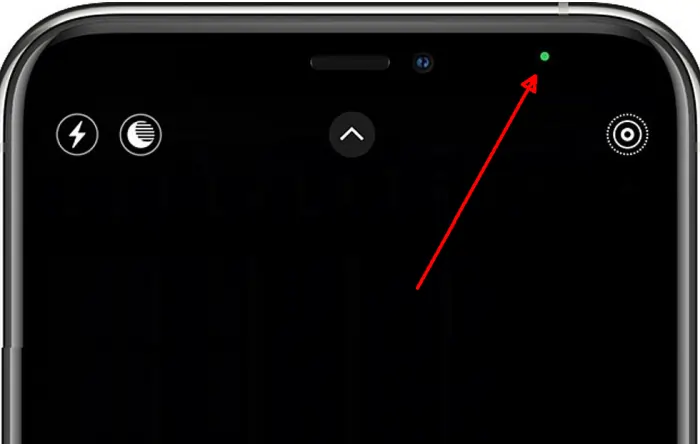
Sejak memperbarui ke iOS 14, kamu pasti akan melihat titik oranye atau hijau di sudut kanan atas iPhone. Jika merasa tanda tersebut tidak berguna dan mengganggu. Anda mungkin berpikir untuk menghilangkannya.
Sayangnya, kami tidak akan menemukan opsi untuk menonaktifkannya jika memang kamu berniat menghilangkan titik oranye di iPhone. Demikian pula, tidak mungkin menghilangkan titik hijau di iPhone saat membuka kamera untuk mengambil foto. Terkait masalah ini, kalian bisa menyimak penjelasan Apple di sini.
Anggap saja ini sebagai pengingat visual dan jaminan bahwa tidak ada malware yang akan merekam atau mendengarkan percakapan tanpa persetujuan kita.
Menolak Izin Mikrofon dan Kamera ke aplikasi tertentu
Di iOS, kita bisa menghentikan aplikasi tertentu mengakses kamera dan mikrofon di iPhone. Kita bisa melakukan ini untuk memastikan aplikasi yang tidak relevan untuk tidak memiliki akses ke perangkat keras penting ini.
Untuk mengelola pengaturan privasi khusus ini, buka Pengaturan – Privasi – Mikrofon / Kamera. Di sini kamu akan mengetahui semua aplikasi yang meminta untuk mengakses mikrofon atau kamera iPhone. Silahkan tolak akses ke aplikasi yang menurut kamu tidak penting. Untuk menolak, cukup matikan tombol sakelar di samping nama aplikasi.
Penutup
Jadi seperti itulah penjelasan menghilangkan titik hijau di kamera iPhone dengan mudah tanpa menggunakan aplikasi tambahan apapun dan selamat mencoba.
Simak pula artikel sebelumnya mengenai cara merekam layar iPhone 11 dan beragam artikel menarik lainnya. Namun apabila kalian mempunyai cara lain yang lebih mudah maka dapat menuliskannya pada kolom komentar di bawah ini.